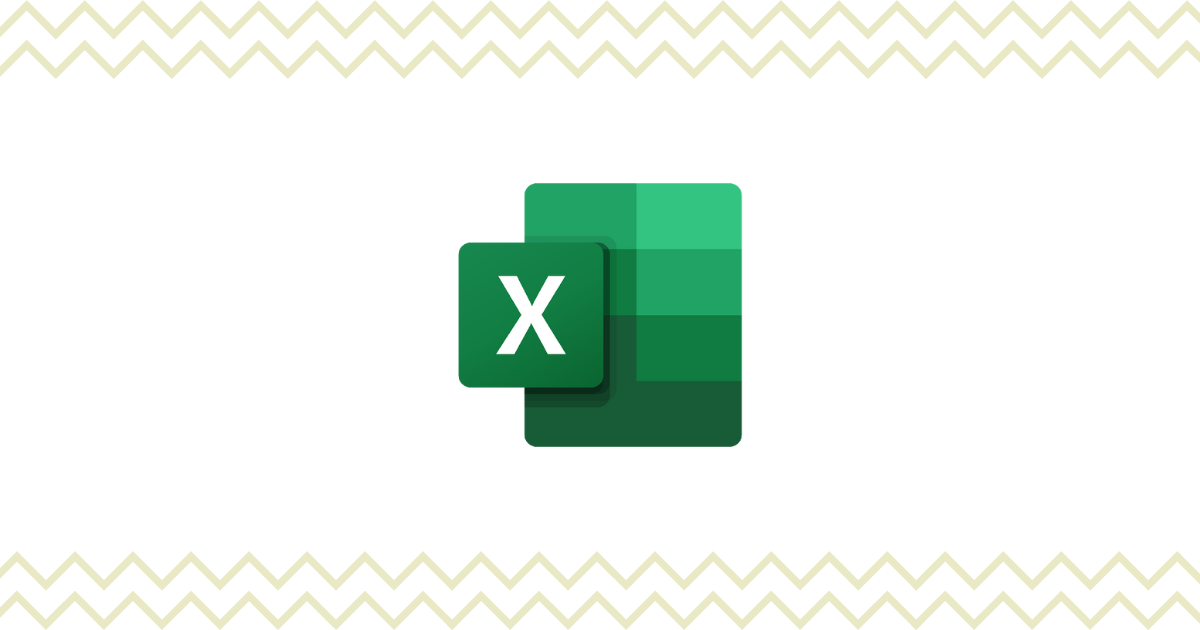
Excel 便利技シリーズです。
Excelで簡単に氏名を名前と苗字に分ける!フラッシュフィル機能の活用法
Excelには多くの高度な機能がありますが、その中でも特に便利なのが「フラッシュフィル」機能です。この記事では、フラッシュフィルを使用して氏名を名前と苗字に分ける方法をご紹介します。Ctrl+E のショートカットキーを使えば、とても簡単に操作できますよ。
もちろん氏名をわけるだけではなく、様々な状況で活躍させられます。
フラッシュフィル機能とは?
フラッシュフィルは Excel が入力パターンを学習し、それに基づいて残りのデータを自動的に完成させる機能です。
例えば、氏名が一列に並んでいるデータがあるとしましょう。この氏名を名前と苗字に分けたいと思ったら、通常はテキスト関数を使用して複雑な操作を行う必要があります。しかし、フラッシュフィルを使用すると、この操作を短時間で完了させることができます。
操作方法
具体的な操作方法です。
ここでは、例として氏名が「田中 太郎」「佐藤 次郎」「鈴木 三郎」という3つのデータがA列に並んでいるとします。
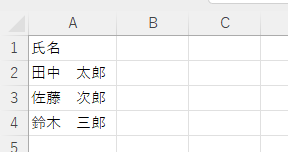
次に、氏名の右隣、つまりB列に苗字を、C列に名前を入力する列を作ります。
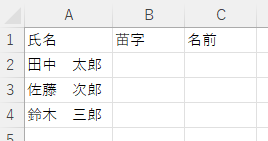
B列の2行目(B2セル)に「田中」と入力します。
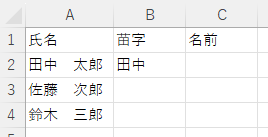
次に、このセル(B2) を選択したまま「Ctrl+E」を押します。これで「佐藤」「鈴木」も自動的にB列に入力されます!
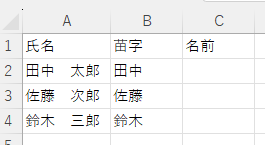
同様に、C列の2行目(C2セル)に「太郎」と入力します。
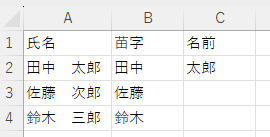
このセル(C2)を選択したまま「Ctrl+E」を押します。「次郎」「三郎」も自動的にC列に入力されます。
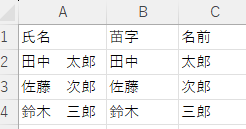
これだけで、氏名を名前と苗字に分けることができました。
Ctrl+Eのショートカットキーは、選択したセルの内容を基に、他のセルの内容を自動的に推測・入力してくれる機能を呼び出します。これがフラッシュフィル機能です。
まとめ
Excel のフラッシュフィル機能は、データの入力パターンを学習し、そのパターンに基づいて自動的にデータを入力する非常に便利な機能です。
氏名を名前と苗字に分けるだけでなく、電話番号から市外局番を抽出するなどをはじめさまざまな規則に基づいたデータの成形に役立ちます。研究活動においても様々な場面で活用できます。作業効率を上げていきましょう。
![Excel 最強の教科書[完全版] 【2nd Edition】 Excel 最強の教科書[完全版] 【2nd Edition】](https://m.media-amazon.com/images/I/51ogU0NoZ3L._SL500_.jpg)
